使用钉钉这一款移动办公平台软件时,可以在钉钉便签中添加二级标题,这样就可以在便签内容中添加二级标题进行分章节显示。

首先在桌面上双击钉钉图标,打开钉钉软件。

在左侧功能列表中,选择“便签”项。
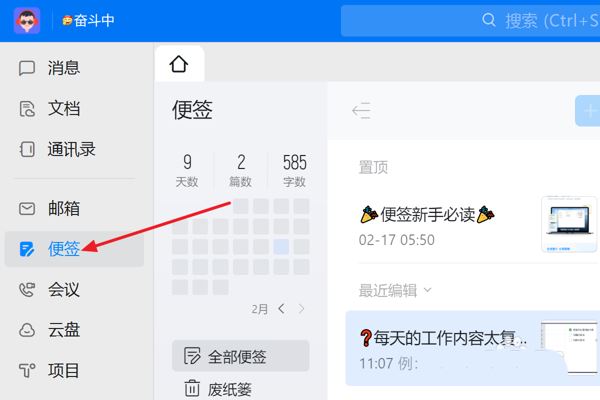
在右侧便签面板中,选择需要编辑的一条便签。
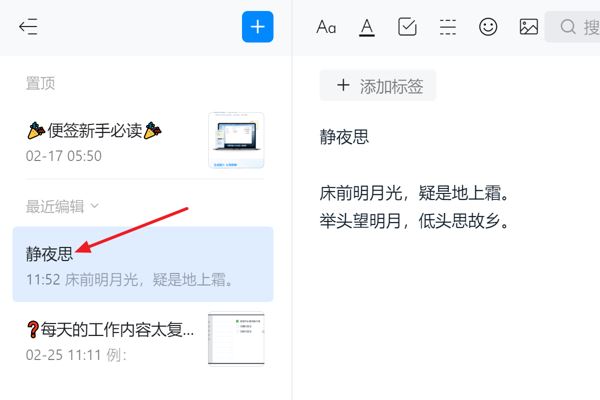
在便签编辑区域中,选择部分文本。
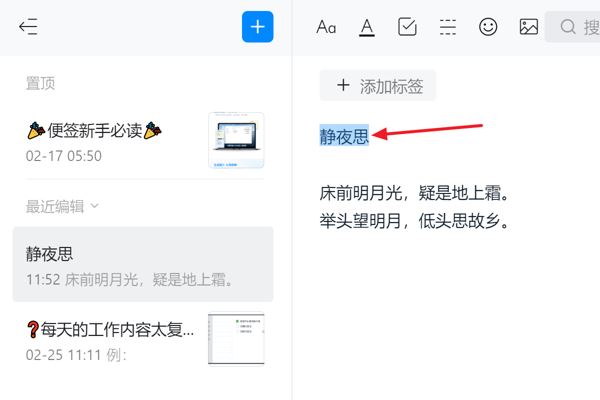
点击上方工具栏中“文字格式”图标按钮,在下拉菜单中选择“二级标题”项。
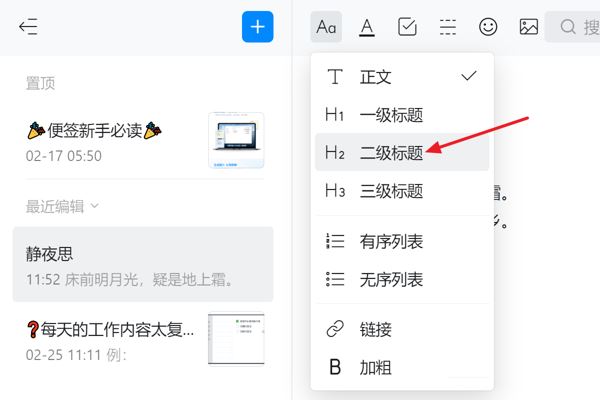
最后返回便签编辑区,即可成功地在钉钉便签中添加二级标题。
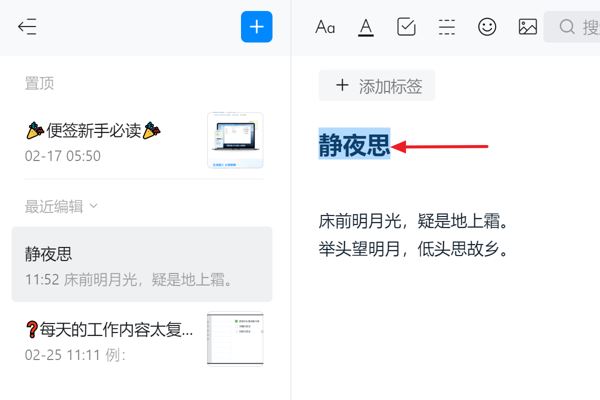
以上就是钉钉给便签添加二级标题的技巧,希望大家喜欢,请继续关注代码网。
使用钉钉这一款移动办公平台软件时,可以在钉钉便签中添加二级标题,这样就可以在便签内容中添加二级标题进行分章节显示。

首先在桌面上双击钉钉图标,打开钉钉软件。

在左侧功能列表中,选择“便签”项。
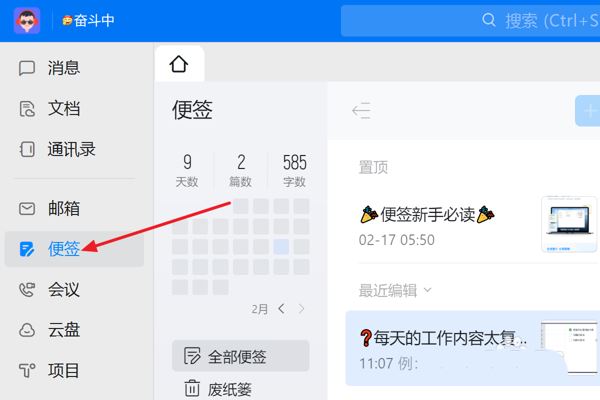
在右侧便签面板中,选择需要编辑的一条便签。
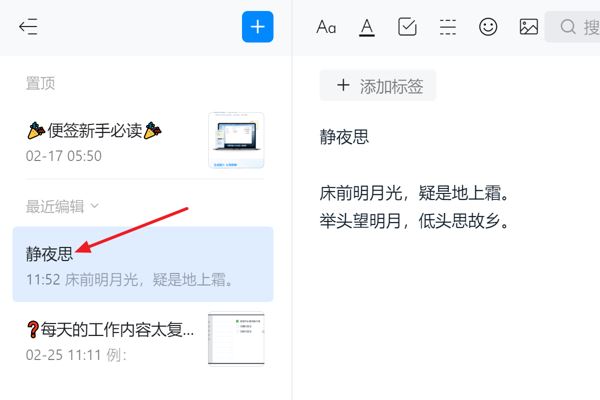
在便签编辑区域中,选择部分文本。
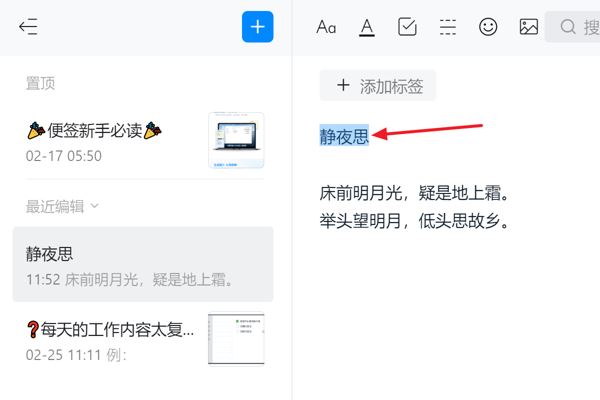
点击上方工具栏中“文字格式”图标按钮,在下拉菜单中选择“二级标题”项。
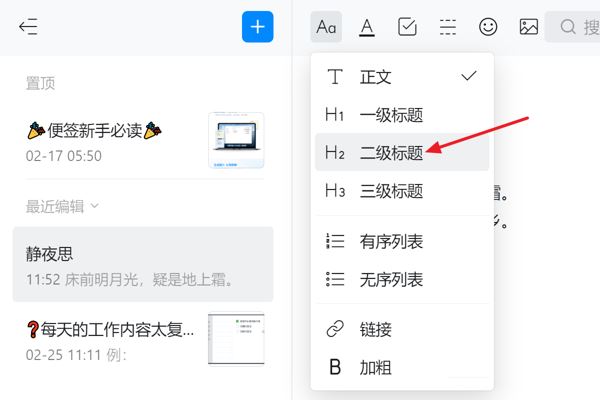
最后返回便签编辑区,即可成功地在钉钉便签中添加二级标题。
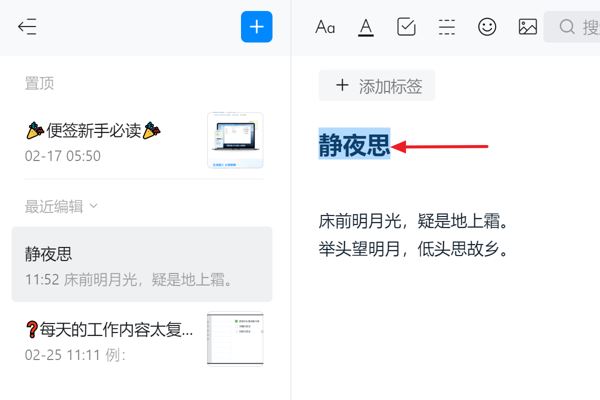
以上就是钉钉给便签添加二级标题的技巧,希望大家喜欢,请继续关注代码网。
版权声明:本文内容由互联网用户贡献,该文观点仅代表作者本人。本站仅提供信息存储服务,不拥有所有权,不承担相关法律责任。 如发现本站有涉嫌抄袭侵权/违法违规的内容, 请发送邮件至 2386932994@qq.com 举报,一经查实将立刻删除。
发表评论